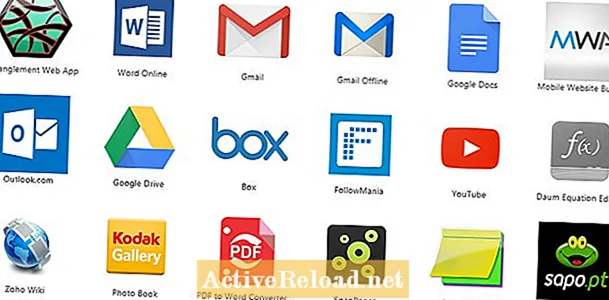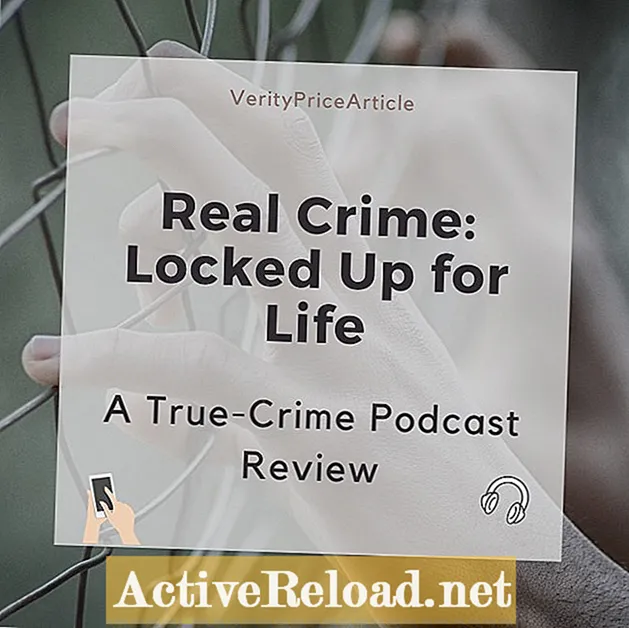Sadržaj
- Izbornik Uredi Ms Word 2003
- Naredbe za ponavljanje, izrezivanje i kopiranje
- Zalijepi, Office međuspremnik i zalijepi posebne naredbe
- Naredbe Clear, Select All i Find
- Alat za zamjenu
- Idi u zapovjedništvo
Patrick, računalni tehničar, predani je pisac koji želi svijet učiniti boljim informiranjem pojedinaca koji traže više znanja.
Izbornik Uredi Ms Word 2003
The izbornik za uređivanje sadrži neke važne značajke koje trebate znati. Kao što mu samo ime govori, izbornik za uređivanje koristi se za uređivanje vašeg dokumenta. To su značajke koje ćete pronaći prilikom korištenja izbornika za uređivanje.
Poništi - Ovaj je alat koristan posebno kada se zezate s dokumentom i želite se vratiti u prethodno stanje. Na primjer, ako slučajno izbrišete tekst i želite ga vratiti, samo kliknite Uredi, a zatim odaberite Poništi.
Možete upotrijebiti tipkovnički prečac Ctrl + Z ili upotrijebite ikonu prečaca koja se nalazi na standardnoj alatnoj traci.
Naredbe za ponavljanje, izrezivanje i kopiranje
Ponovi - Ova se naredba koristi za poništavanje promjena napravljenih naredbom poništavanja. Na primjer, ako ste neke podatke izbrisali i želite ih vratiti, možete upotrijebiti naredbu redo.
Izrezati - Koristi se za uklanjanje sadržaja (predmeta ili teksta) iz vašeg dokumenta i kopiranje u međuspremnik. Tada se ovaj sadržaj može zalijepiti negdje drugdje ili odbaciti.
Kopirati - Ova se naredba može koristiti za dupliciranje vašeg sadržaja. Za razliku od naredbe cut, nakon kopiranja izvorni tekst ostaje na svom mjestu. Nakon kopiranja, sadržaj se stavlja u međuspremnik. Kopirani sadržaj zatim se može zalijepiti na željeno mjesto.
Zalijepi, Office međuspremnik i zalijepi posebne naredbe
Zalijepiti - Ova naredba koristi se za postavljanje sadržaja koji ste izrezali ili kopirali tamo gdje želite. Na primjer, mogu izrezati svoj drugi odlomak i zalijepiti ga na kraj teksta tako da bude posljednji. Jednostavno mogu istaknuti tekst, otići na izbornik za uređivanje i kliknuti kopirati. Zatim ću kliknuti gdje želim imati sadržaj, a zatim otići još jednom urediti i kliknuti na zalijepiti. Prečac za lijepljenje je Ctrl + Vili možete desnom tipkom miša kliknuti mjesto na kojem želite tekst i odabrati zalijepiti.
Uredski međuspremnik - Ovdje se pohranjuje tekst koji je ili izrezan ili kopiran. U njega se može smjestiti 24 različita tekstualna ili grafička predmeta.
Ti se sadržaji tada mogu organizirati prema tome kako želite. Da biste koristili sadržaj iz međuspremnika, kliknite mjesto gdje ga želite smjestiti, a zatim idite u međuspremnik ureda i kliknite sadržaj koji želite koristiti. Umetnut će se tamo gdje se nalazi trepćući kursor.
Zalijepite posebno - Ova se naredba koristi za posebno ili napredno lijepljenje, gdje će umetnuti sadržaj imati posebno oblikovanje koje možete odabrati.
Naredbe Clear, Select All i Find
Čisto - Postoje dvije vrste jasnih naredbi: jedna za brisanje (uklanjanje) odabranog formatiranja i druga za brisanje odabranih sadržaja.
Odaberi sve - Ovo je vrlo važna naredba za odabir svih sadržaja. Njegov tipkovni prečac je Ctrl + A.
Pronaći - Ovo je poput Googleove riječi Microsoft. Ova se naredba koristi za pretraživanje riječi i tekstnih fraza u vašem dokumentu. Jednostavno upišite riječ ili frazu koju želite pronaći i pritisnite gumb za pronalazak sljedećeg. Ako je pronađena stavka koju tražite, ona će biti istaknuta. Ako nije pronađena, bit ćete upozoreni.
Alat za zamjenu
Zamijeniti - Alat za zamjenu koristi se za zamjenu riječi ili fraza. Tekst koji tražite unosite u "pronađi što", a zatim upišite gdje je napisano "zamijeni s", riječ, frazu ili posebne oznake koje želite koristiti za zamjenu.
Uz više gumbom možete odrediti više parametara pretraživanja. Na primjer, možete formatirati riječ koju ćete zamijeniti i promijeniti font, oblikovanje odlomka i kartice.
Recimo da imate dokument od 1000 stranica i on sadrži riječ Afrika, koju želite podebljati i podvući. Pod "zamijeni s" možete upisati Afrika, zatim kliknite na više, odaberite format i kliknite na font.
Zatim postavite svoje atribute koji su podebljani i podvučeni. Nakon toga kliknite na "pronađi sljedeće". Jednom kad je riječ pronađena, možete svaki pojedinačni primjerak zamijeniti jednim po jednim, ali naravno, upotreba zamjenjivanja svih bit će puno lakša.
Idi u zapovjedništvo
Ići - Naredba 'idi na' može se koristiti za odvođenje na bilo što od sljedećeg; Stranica, odjeljak, crta, oznaka, komentar, fusnota, završna bilješka, polje, tablica, grafika, jednadžba, objekt i naslov.
To znači da ako želite pristupiti određenoj stranici, poput stranice 150, samo idite na "uredi i kliknite" idi na ", zatim" idi na stranicu "i upišite broj stranice. Umjesto da se morate pomicati, bit ćete preusmjereni na tu određenu stranicu.
Ovaj je članak točan i vjeran prema autorskom znanju. Sadržaj je samo u informativne ili zabavne svrhe i ne zamjenjuje osobne savjete ili profesionalne savjete u poslovnim, financijskim, pravnim ili tehničkim pitanjima.